Twitter - еще одна платформа для социальных сетей, где вы можете отправлять фрагменты твитов своим подписчикам. Это очень мощная платформа для обмена мнениями и взглядами. Это также отличный способ поделиться фрагментами изображений и видео. Однако у этой платформы есть свои недостатки. Например, иногда возникает проблема, когда Видео из Twitter не воспроизводятся в Chrome. Эта ситуация также может произойти в Firefox, Safari и других браузерах, которые вы можете использовать.
Таким образом, мы дали вам решение проблемы с видео из Twitter, которое не воспроизводится в Chrome. Здесь мы предложим вам лучшие решения проблемы. Таким образом, теперь вы можете смотреть видео из Twitter в браузере Chrome. Давайте начнем исправлять вашу проблему с Twitter прямо сейчас!
Содержание: Часть 1. Почему видео из Twitter не воспроизводятся в Chrome?Часть 2. Основные исправления для видео в Twitter, которые не воспроизводятся в ChromeЧасть 3. Вывод
Часть 1. Почему видео из Twitter не воспроизводятся в Chrome?
Итак, почему видео из Twitter не воспроизводятся в Chrome? Как и другие проблемы, с которыми мы сталкиваемся, есть много причин, по которым видео из Twitter не воспроизводятся в Chrome. Здесь мы перечислим эти причины, чтобы вы поняли, почему это происходит в Chrome.
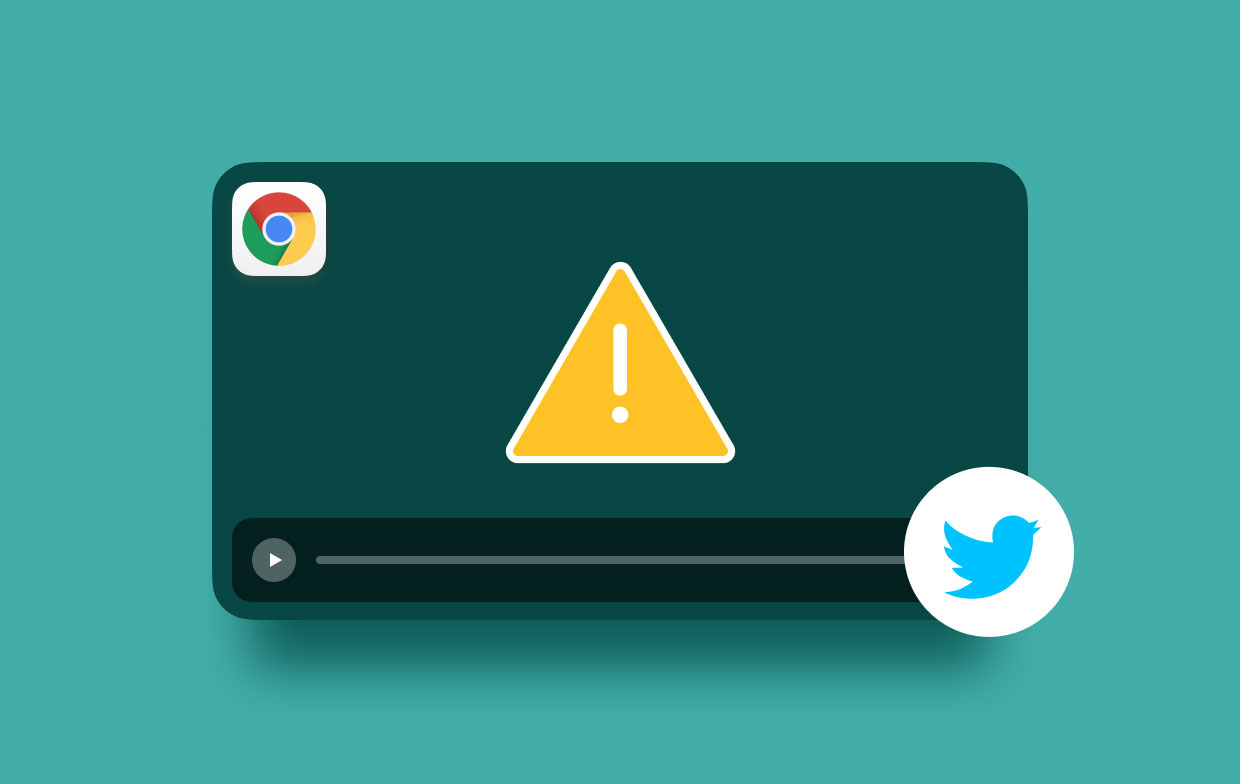
Несовместимый формат
Гигант социальных сетей поддерживает тип файла MP4 с использованием формата H264, а также аудио A64. Это для Интернета. С другой стороны, Twitter поддерживает видеоформаты MOV и MP4 в мобильных приложениях. Если определенное видео не воспроизводится, хотя другие видео на платформе могут воспроизводиться, причиной может быть несовместимость видеоформатов с вашим устройством. Таким образом, вам может потребоваться скопировать его URL-адрес и загрузить его с помощью сторонних загрузчиков видео.
Вспышка отключена
Если Flash отключен в Google Chrome, может возникнуть проблема с видео из Twitter, которые не воспроизводятся в Chrome. Это связано с тем, что активация Flash необходима для воспроизведения видео Twitter в веб-браузерах. Возможно, вам придется активировать Flash, чтобы решить эту проблему.
Поврежденные файлы cookie и кеш
Это одна из наиболее частых причин, по которой видео из Twitter не воспроизводятся в Chrome. Поврежденные файлы cookie и кеш могут вызвать проблемы практически со всеми веб-страницами, которые вы хотите открыть. В этом случае вам необходимо очистить все файлы cookie и кеш в веб-браузере, чтобы устранить проблему.
Несовместимые плагины и расширения
Еще одна причина, по которой ваши видео в Twitter не воспроизводятся ни в одном браузере, включая Chrome, - это несовместимые плагины, надстройки и расширения. Они могут мешать работе вашей страницы в Твиттере. Вот почему вы должны попытаться отключить все и посмотреть, решит ли это проблему.
Устаревший браузер
Если ваш браузер устарел, у него могут возникнуть проблемы с загрузкой большого количества страниц. Таким образом, важно проверить, установлена ли у вас последняя версия браузера, будь то Firefox, Chrome, Opera или Safari. Обязательно проверьте это и обновите свой браузер.
Часть 2. Основные исправления для видео в Twitter, которые не воспроизводятся в Chrome
Здесь мы дадим вам лучшие решения, чтобы исправить проблему с видео из Twitter, которые не воспроизводятся в Chrome. Сначала мы начнем с самых простых и перейдем к более сложным способам решения проблемы. Начнем с исправления Twitter.
Решение 01. Убедитесь, что у вас хорошее подключение к Интернету
Это частая причина, по которой видео из Twitter не воспроизводятся в Chrome. Убедитесь, что вы подключены к Интернету с хорошим уровнем сигнала. После подключения к сети Wi-Fi или через мобильный Интернет перезапустите Chrome еще раз. Затем вернитесь к видео в Twitter, которое хотите воспроизвести, и попробуйте, работает ли оно. Если это не так, переходите к следующему решению.
Решение 02. Перезагрузите компьютер
Второе решение - перезагрузить компьютер. Закройте все запущенные приложения, включая Google Chrome. Полностью выключите компьютер. И под этим мы подразумеваем его выключение. Затем снова откройте его, нажав кнопку питания. После этого попробуйте использовать Chrome, чтобы открыть видео Twitter, которое вы хотите воспроизвести. Посмотрите, решена ли проблема.
Решение 03. Убедитесь, что Chrome обновлен
Опять же, одна из причин, по которой видео из Twitter не воспроизводятся в Chrome, - это устаревший браузер. Таким образом, вы можете обновить свой браузер до последней версии. Для этого сначала запустите Chrome. Затем выполните следующие действия:
- Щелкните меню, которое выглядит как три точки, выровненные по вертикали.
- Затем нажмите «Настройки». Перейдите в О Chrome. Браузер автоматически обновит вас до последней версии.
- После этого закройте Chrome и снова откройте его.

Попробуйте проверить, сохраняется ли проблема. Если это так, перейдите к следующему решению.
Решение 04. Активируйте Flash в браузере Chrome.
Как мы уже говорили ранее, Flash необходим для того, чтобы видеоролики Twitter работали в Google Chrome. Таким образом, вы должны активировать его, чтобы решить проблему с видео из Twitter, которые не воспроизводятся в Chrome:
- Сначала вы переходите к видео в Twitter, которое хотите воспроизвести. В левой части адресной строки щелкните появившийся замок.
- Теперь вы увидите Flash в появившемся раскрывающемся списке.
- Если он установлен на «Блокировать», который установлен по умолчанию, просто щелкните стрелку и выберите «Разрешить».
- Затем перезагрузите страницу, когда вверху отобразится «Обновить».
Решение 05. Очистить файлы cookie и кеш Chrome
Одно из лучших решений для видео из Twitter, которые не воспроизводятся в Chrome, - это очистить куки и кеш. Для этого необходимо удалить все, а мы имеем в виду все. Лучше быть уверенным в этом, потому что вы не будете знать, какие файлы cookie и кеш-файлы повреждены.
Итак, как очистить файлы cookie и кеш в Chrome? Следуйте инструкциям ниже:
- Во-первых, вам нужно запустить Chrome и щелкнуть меню, расположенное в верхней правой части интерфейса. Это будет выглядеть как три точки, выровненные по вертикали.
- После появления меню нажмите «Настройки». Перейдите в раздел "Конфиденциальность и безопасность".
- Затем посетите раздел «Очистить данные просмотров».
- Проверьте часть Time Range. Выберите вариант «За все время».
- Затем снимите флажок «История просмотров».
- После этого установите флажок для файлов cookie и других данных сайта. Вы также должны установить флажок «Кэшированные изображения и файлы».
- Наконец, выберите опцию Очистить данные. Подождите, пока процесс завершится.

Решение 06. Отключите плагины, расширения и надстройки
Если это не сработает, вы должны отключить все плагины, расширения и надстройки в своем браузере. Зайдите в меню Chrome. Это похоже на три точки, выровненные по вертикали. Затем нажмите «Настройки». На левой боковой панели щелкните Расширения. Убедитесь, что вы отключили все расширения в браузере. Вы можете сделать это, выключая все это одно за другим. Затем закройте Chrome, а затем снова откройте его. Попробуйте, если проблема решена. Это хороший способ проверить, исправлены ли видео из Twitter, которые не воспроизводятся в Chrome.
Решение 07. Отключите брандмауэр и программное обеспечение безопасности на вашем компьютере.
Следующее, что вам нужно сделать, это убедиться, что программное обеспечение безопасности на вашем компьютере деактивировано или отключено. Если вы думаете, что у вас слишком много проблем с ним, вы можете полностью удалить его. Кроме того, вы должны убедиться, что брандмауэр не блокирует Twitter от воспроизведения видео в Chrome.
Решение 08. Убедитесь, что видео поддерживает Twitter
Вы должны убедиться, что видео, которое вы загружаете или воспроизводите в Twitter, поддерживается им. Мы уже упоминали, что он поддерживает видео MP4 в Формат H264. Убедитесь, что вы используете этот формат при загрузке или воспроизведении видео в гиганте социальных сетей.
Бонус: конвертируйте видеофайлы, чтобы они были совместимы в Twitter
Вы можете конвертировать видеофайлы, чтобы убедиться, что они совместимы с платформой Twitter. Для этого вам нужно использовать Конвертер видео iMyMac и выберите правильные настройки для своей учетной записи Twitter. Это отличный инструмент, который поможет вам конвертировать аудио, видео и изображения из одного формата в другой. Это означает, что вы можете конвертировать ваше видео в формат MP4 чтобы его мог поддержать Твиттер. Кроме того, он использует технологию аппаратного ускорения, чтобы повысить скорость конвертации. Инструмент поддерживает несколько форматов ввода и вывода. Он доступен для Mac и поставляется с бесплатной пробной версией, чтобы вы могли опробовать его перед покупкой.
Часть 3. Вывод
Здесь мы обсудили, как решить проблему, когда видео из Twitter не воспроизводятся в Chrome. Мы придумывали разные причины, по которым видео из Twitter не воспроизводятся в Chrome. Затем мы показали вам, как это можно исправить. Эти решения включают обновление вашего браузера, очистку файлов cookie, отключение плагинов и расширений, проверку совместимости видео с Twitter, перезагрузку компьютера, проверку подключения к Интернету и многое другое.
Таким образом, чтобы убедиться, что вы не столкнетесь с проблемой видео из Twitter, которые не воспроизводятся в Chrome, вы должны использовать iMyMac Video Converter. Это отличный инструмент, который поможет вам конвертировать видео из одного формата в другой. Вы можете использовать его для преобразования видео в формат, поддерживаемый Twitter. Затем вы можете просто загрузить это недавно преобразованное видео в любимую многими социальную сеть.



